Page 1
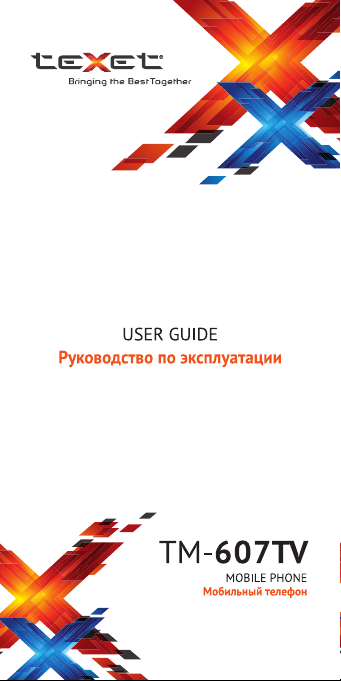
Page 2
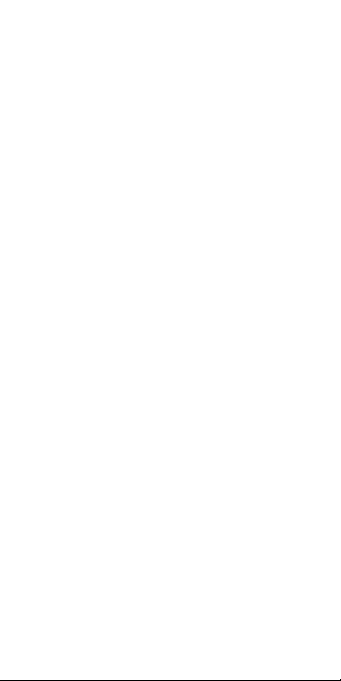
Общая информация ........................... 2
Характеристики модели ..................... 3
Комплектность ...................................4
Указания по эксплуатации ..................5
Правила пользования зарядным
устройством и аккумуляторами .......... 5
Правила пользования телефоном ...... 8
Внешний вид телефона .................... 10
1. Подготовка к работе ..................... 11
1.1. Установка SIM-карт ................... 11
1.2. Установка карты памяти ............ 13
1.3. Установка и зарядка
аккумуляторной батареи .................. 14
2. Включение и выключение
устройства ....................................... 16
2.1. Включение ................................. 16
2.2. Спящий режим .......................... 16
2.3. Выключение устройства ............ 17
3. Управление устройством ..............18
3.1. Основные клавиши
управления устройством ..................18
3.2. Строка состояния и область
уведомлений .................................... 18
3.3. Рабочий стол ............................. 19
3.4. Навигация по рабочему столу .... 20
3.5. Управление элементами
на экране телефона . ........................ 21
4. Телефонные вызовы .....................23
4.1. Выполнение вызова на экране
набора номера телефона ................. 23
4.2. Выполнение вызова через
меню История вызовов . ................... 24
4.3. Выполнение вызова
через Контакты ................................ 26
4.4. Прием вызовов .......................... 26
4.5. Возможности, доступные
во время разговора ......................... 27
5. Сообщения .................................. 28
1
Page 3
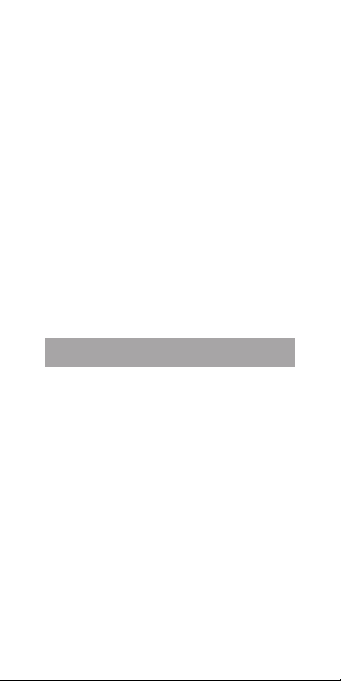
5.1. Создание сообщений ................ 29
5.2. Настройки сообщений ............... 30
6. Контакты ...................................... 32
7. Приложения ................................. 35
7.1. Мультимедийные приложения ... 36
7.2. Прочие приложения .................. 39
8. Индивидуальная настройка
устройства ....................................... 41
8.1. Общие ....................................... 41
8.2. Персонализация ........................41
8.3. Коммуникация ........................... 43
8.4. Безопасность ............................ 45
8.5. Сеть и подключения ................... 45
8.6. Сброс настроек ......................... 46
Возможные неисправности
и методы их устранения ................... 46
Условия транспортировки
и хранения ....................................... 52
Общая информация
Благодарим за то, что Вы выбрали
мобильный телефон teXet TM-607TV.
Использование последних технологических разработок и приверженность
высоким стандартам позволяют предложить Вам качественное устройство
по доступной цене.
Данное Руководство поможет Вам
разобраться в функционале и характеристиках устройства, а так же продлить
срок его службы. Поэтому перед началом
эксплуатации внимательно ознакомьтесь
с данным Руководством, а после ознакомления сохраните его для последующего обращения к нему, если возникнет
такая необходимость.
2
Page 4
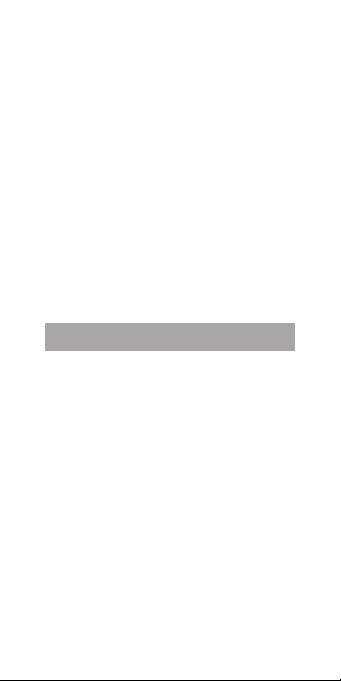
Данное Руководство содержит информацию о технических характеристиках
устройства, кнопках управления, перечень мер безопасности, игнорирование
или несоблюдение которых может привести к повреждению устройства, сбоям
в его работе или к выходу из строя.
Актуальную документацию по Вашему
устройству вы всегда можете найти на
сайте teXet.ru в разделе «Загрузки» –
http://texet.ru/support/files/
Texet – TM-607TV – это мобильный
телефон (абонентская радиостанция),
предназначенный для работы в качестве
оконечного абонентского устройства в
сотовых сетях стандарта GSM 900/1800
Характеристики модели:
• Две активные SIM-карты
• Стандарт GSM 900/1800
• 3,5” емкостный дисплей 320x480 пикс.
• Память 128 + 64 Мб
• Аналоговый ТВ-приемник
• Фото/видео камера 1.3 Мп
• Bluetooth
• FM-радио (87.5-108.0 МГц)
• GPRS Class 12; WAP 2.0; MMS 1.2;
• Интуитивно понятное меню
• Стильный интерактивный интерфейс
• Вибровызов
• Громкая связь
• Быстрый набор
• Поддерживаемые форматы:
– видео: AVI, 3GP, MP4;
– аудио: MP3, AMR, MID;
– изображения: JPEG, BMP, GIF, PNG.
3
Page 5
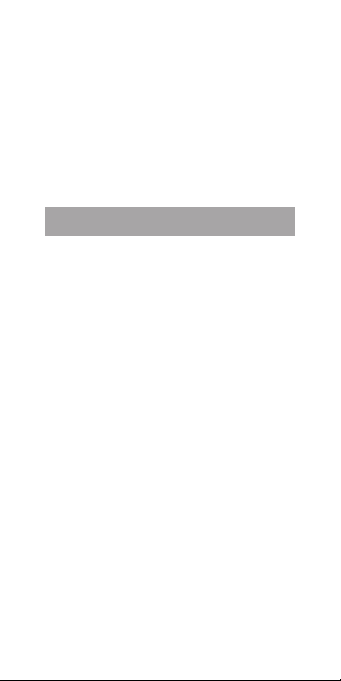
• Слот для microSD/SDHC карт (до 32 Гб)
• Разъем для наушников 3.5 мм
• micro-USB разъем для зарядного
устройства
• Зарядное устройство 100-240 В
(microUSB)
• Емкий литий-ионный аккумулятор
1000 мАч
• Размер: 116х61,5х10,5 мм
• Вес: 102 г.
Комплектность
• Мобильный телефон
• Аккумуляторная батарея
• Сетевой адаптер
• USB-кабель
• Наушники
• Руководство по эксплуатации
• Гарантийный талон
Используйте только аксессуары, рекомендованные торговой маркой teXet.
Рекомендуется использовать с устройством только те аксессуары, которые
входят в комплект поставки. Аксессуары, не входящие в комплект поставки,
могут быть несовместимы с данным
устройством.
Примечание: Изготовитель устройства оставляет за собой право изменять комплектацию в том случае, если
это не препятствует использованию изделия по основному назначению.
4
Page 6
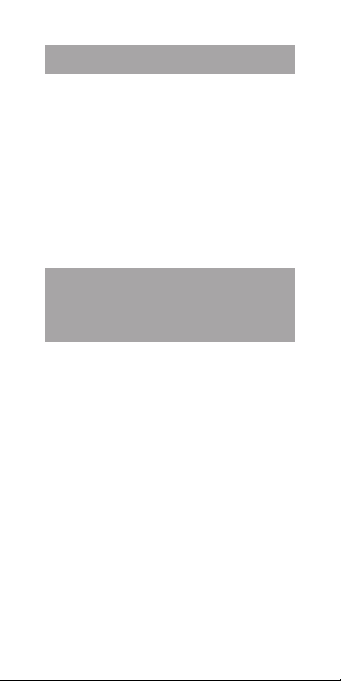
Указания по эксплуатации
Данный телефон произведен и предназначен для мобильного использования.
Нижеследующие указания по эксплуатации предназначены для того, чтобы
помочь Вам правильно использовать
телефон без угрозы для безопасности
людей и материальных ценностей, и сохранять терминал в рабочем состоянии.
Внимательно ознакомьтесь с этим разделом и строго следуйте приведенным
в нем инструкциям.
Правила пользования
зарядным устройством
и аккумуляторами
• Зарядные устройства и аккумуляторные батареи (АКБ) следует использовать только по их прямому назначению;
• Запрещается разбирать, модифицировать или нагревать совместимое
зарядное устройство (СЗУ) и аккумулятор,
а также вызвать короткое замыкание на
их контактах;
• Не допускается отрезать, повреждать, модифицировать кабель СЗУ или
USB-кабель, а также зажимать их или
ставить на них тяжелые предметы. Любые
подобные действия могут вызвать короткое замыкание и привести к пожару
или поражению электрическим током;
• Используйте только совместимые
с Вашим телефоном аккумуляторы и
зарядные устройства. Использование
5
Page 7
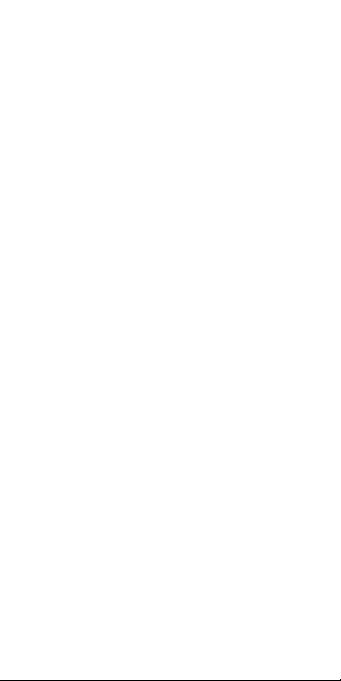
любых других комплектующих, аксессуаров и принадлежностей, кроме
рекомендованных для данного оборудования его изготовителем, может привести к поломке устройства, травме и
представлять угрозу безопасности для
самого устройства и его владельца;
• Для зарядки устройства не используйте поврежденные сетевые шнуры или
штепсельные вилки, а также непрочно
закрепленные на стене розетки;
• Запрещается использование АКБ и
СЗУ в условиях повышенной влажности,
прикасаться к оборудованию влажными
руками или помещать в воду;
• Запрещается отключать телефон из
розетки, вытягивая вилку за шнур;
• Избегайте перегибания и повреждения сетевого шнура;
• Избегайте воздействия прямого
солнечного света на АКБ;
• Запрещается использовать поврежденные или протекающие литий-ионные
аккумуляторы. В случае протечки аккумулятора не допускайте попадания электролита на кожу и в глаза. Если попадание произошло, промойте поврежденное
место достаточным количеством воды
и обратитесь к врачу;
• Не помещайте аккумуляторы или
телефон на поверхность или внутрь нагревательных приборов (радиаторов,
кухонных плит и микроволновых печей).
При сильном нагревании аккумулятор
может взорваться;
• Аккумуляторы имеют наилучшую
производительность в условиях нормальной комнатной температуры (20±5) °С.
6
Page 8
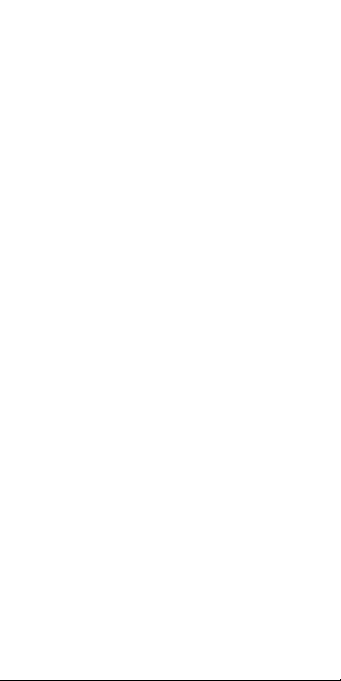
• Не допускайте падения АКБ, а также
значительных механических и силовых
воздействий на АКБ, которые могут
привести к повреждению его корпуса.
Это может вызвать утечку электролита
и привести к травмам, порче или взрыву
устройства;
• Обращайте внимание на маркировку полярности на аккумуляторе и
изделии, чтобы обеспечить правильное
использование;
• Протирайте выводы аккумуляторов
чистой сухой ветошью, если они загрязнились;
• Не оставляйте неиспользуемые
аккумуляторы в режиме длительного
заряда;
• Храните аккумулятор при температуре от 0 °C до 40 °C.
• После длительного хранения может
потребоваться многоразовый заряд и
разряд аккумуляторов, чтобы достичь
максимальной производительности;
• Извлекайте аккумуляторы из изделия, когда не используете его, и храните
их в чистом и сухом недоступном для
детей месте;
• Утилизация отслуживших АКБ осуществляется в соответствии с требованиями местного законодательства и
инструкциями изготовителя АКБ. Запрещается уничтожать АКБ путем сжигания.
Обязательно утилизируйте АКБ. Сведения о безопасной утилизации литий-ионных аккумуляторов можно получить в
ближайшем специализированном сервисном центре.
7
Page 9
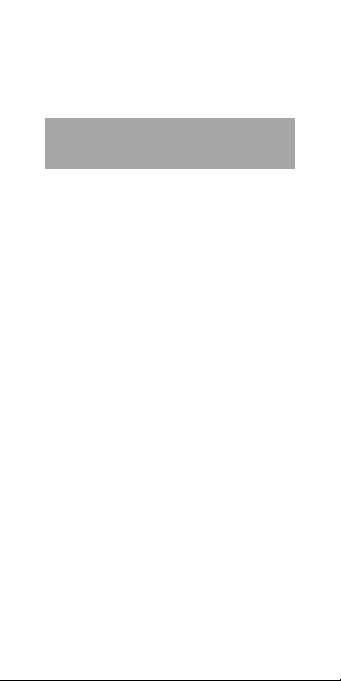
Примечание: Изготовитель устрой-
ства оставляет за собой право комплектовать устройство АКБ, имеющими характеристики отличными от указанных.
Правила пользования
телефоном
• Выключайте телефон, в тех местах,
где его использование запрещено или
не рекомендуется. Ознакомьтесь со
всеми предписаниями, ограничивающими использование телефона в определенных местах;
• Запрещается использовать телефон рядом с электронными приборами.
Большинство электронных приборов излучают радиочастотные сигналы. Телефон может создать помехи в их работе;
• Во избежание помех в работе медицинских приборов запрещается использовать телефон в больницах;
• Соблюдайте все предостережения
и правила использования мобильных телефонов во время управления автомобилем. По возможности, откажитесь от разговоров в то время, когда вы за рулем;
• Телефон должен быть выключен в течение всего времени полета на самолете;
• Избегайте попадания влаги на телефон. Влажность и жидкость любого типа
могут повредить электросхемы телефона
или другие важные компоненты;
• Не используйте и не храните телефон в запыленных или загрязненных
местах. Пыль может привести к сбоям в
работе телефона;
8
Page 10
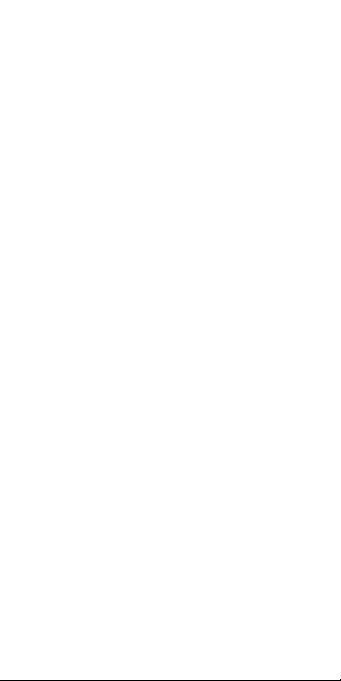
• Не кладите телефон на наклонные
поверхности или расположенные высоко
полки. При падении телефон может повредиться;
• Не следует подвергать телефон
продолжительному воздействию прямых
солнечных лучей;
• Не храните телефон рядом с источниками магнитного поля. Воздействие
магнитных полей может привести к сбоям
в работе телефона или разрядке аккумулятора, а так же выходу из строя электросхем;
• Аккуратно обращайтесь с SIM-картами и картами памяти. Не извлекайте
карту при разговоре, передаче и получении данных, это может привести к
повреждению карты или устройства;
• Не пытайтесь самостоятельно разбирать, ремонтировать и модифицировать телефон. Любые изменения в
конструкции аппарата влекут за собой
прекращение действия гарантии производителя. При нарушении нормальной
работы телефона обратитесь в авторизованный сервисный центр, уточнив его
адрес на сайте http://texet.ru/support/
services/
9
Page 11
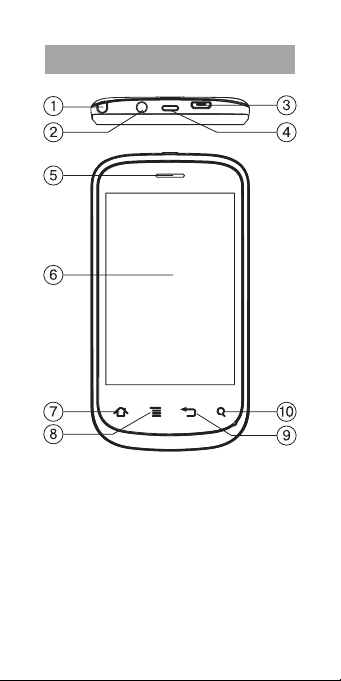
Внешний вид телефона
Клавиши, индикаторы и разъемы:
(1) ТВ-антенна
(2) Разъем для наушников 3,5 мм
(3) microUSB разъем;
(4) Клавиша включения/выключения
устройства
(5) Динамик
(6) Дисплей
(7) Клавиша «Домой»
(8) Клавиша «Меню»
10
Page 12
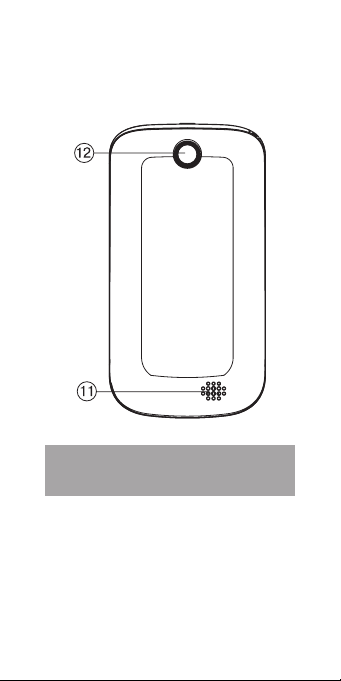
(9) Клавиша «Назад»
(10) Клавиша «Поиск»
(11) Задний динамик
(12) Камера
1. Подготовка к работе
1.1. Установка SIM-карт
Данный телефон позволяет использовать две SIM-карты одновременно.
Вы можете использовать две SIM-карты
с различными номерами от различных
поставщиков услуг мобильной связи.
Если Вы совершаете звонок или отправляете/принимаете сообщение а так
же пользуетесь мобильным интернетом
11
Page 13
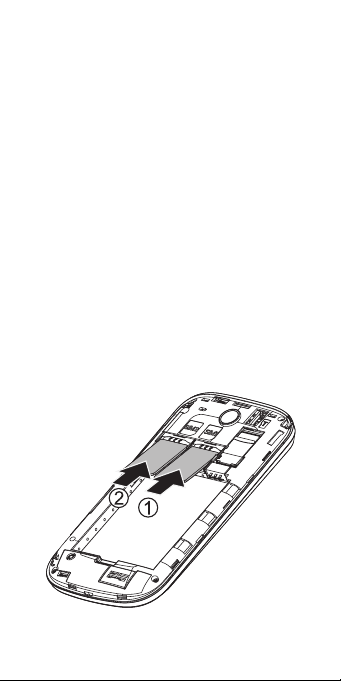
с одной из SIM карт, то вторая SIM карта
будет недоступна.
Перед началом установки SIM-карты
убедитесь в том, что устройство выключено. Если устройство включено, для
его выключения зажмите и удерживайте
клавишу 4 (на схеме устройства выше).
Для установки SIM-карт в любой из
двух слотов произведите следующие
действия:
•
откройте крышку батарейного отсека;
• вставьте SIM-карты в разъемы логотипами оператора к себе и контактами
вниз. Обратите внимание, что SIM карта
размещается скошенным уголком вниз;
• зафиксируйте SIM-карту в разъеме.
Обратите внимание, что SIM1 карта
вставляется в правый слот, а SIM2 – в
левый.
! Пожалуйста, не вставляйте карту
памяти в разъем для SIM-карты.
12
Page 14
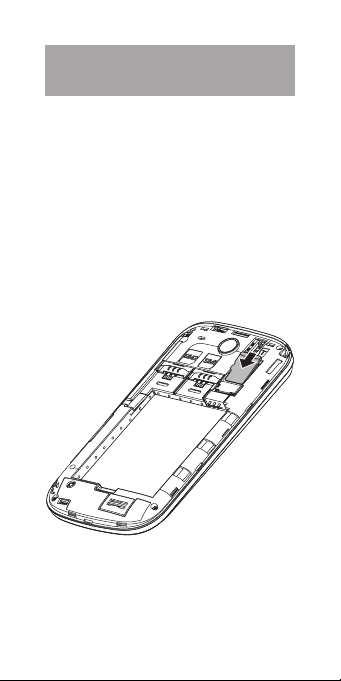
1.2. Установка карты
памяти
Мобильный телефон TM-607TV имеет
слот для карты памяти формата microSD.
Чтобы установить карту произведите
следующие действия:
•
откройте крышку батарейного отсека;
• поместите карту памяти в предназначенный для нее разъем логотипом к
себе и контактами вниз;
• вставьте карту памяти в разъем движением «вниз» разъем логотипом к себе
и контактами вниз (после успешного
действия Вы можете услышать щелчок).
Примечание: Мобильный телефон
TM-607TV поддерживает карты памяти
емкостью до 16 Гб
13
Page 15
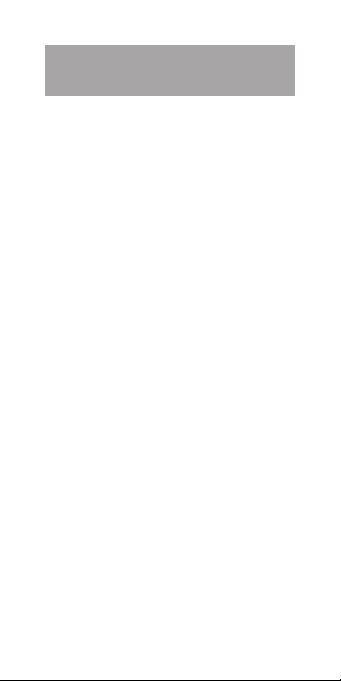
1.3. Установка и зарядка
аккумуляторной батареи
Установка аккумуляторной батареи
1) для правильной установки батареи
стоит разместить ее контактами вверх и
стороной с логотипом teXet к себе. В том
случае, если Вы не видите логотипа на
батарее или же информация перевернута, Вы устанавливаете батарею неверно
и существует риск повредить контакты;
2) после верного размещения батареи
закройте крышку и плотно придвиньте ее
к корпусу движением «от себя»;
Внимание! Перед установкой и извле-
чением аккумуляторной батареи необходимо отсоединить зарядное устройство.
В противном случае возможно повреждение телефона
Зарядка аккумуляторной батареи
Перед зарядкой аккумуляторной батареи внимательно прочитайте раздел
«Указания по эксплуатации».
Перед первым использованием устройства рекомендуется произвести полную зарядку аккумуляторной батареи.
Подключите адаптер питания к сети и
вставьте microUSB разъем в соответствующее гнездо на корпусе устройства.
Во время зарядки значок питания на
экране устройства активируется, что
будет свидетельствовать об успешном
начале процесса зарядки.
Рекомендуется не отсоединять устройство до тех пор, пока батарея не
зарядится полностью.
В момент полной зарядки аккумулято-
14
Page 16
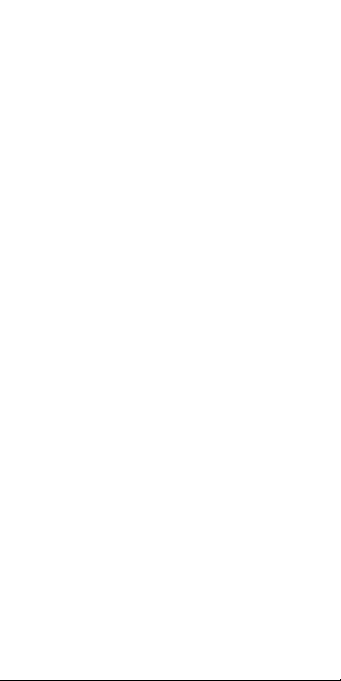
ра значок питания на экране устройства
будет полностью заполнен, а анимация,
свидетельствующая о процессе зарядки,
будет приостановлена.
Примечание: для того, чтобы сохранить длительную работоспособность
аккумуляторной батареи и продлить срок
ее службы, следуйте нижеописанным
инструкциям:
• перед первым использованием рекомендуется присоединить устройство
к сети электропитания на 8-12 часов до
полной зарядки аккумулятора;
• не производите зарядку устройства
при высокой температуре;
• не следует производить подзарядку
устройства постоянно: Вы можете сделать это в тот момент, когда на дисплее
появится сообщение о низком уровне
заряда;
• если Вы не используете устройство
длительное время, подзаряжайте аккумулятор не менее одного раза в течение
двух недель, не дожидайтесь момента
полной разрядки;
Внимание! Неправильное подклю-
чение зарядного устройства может привести к серьезному повреждению телефона. Гарантия не распространяется на
какие-либо повреждения, возникшие
в результате неправильного использования устройства и сопутствующих
аксессуаров.
Пожалуйста! Используйте только
зарядные устройства и кабели, одобренные компанией ЗАО «Электронные
системы «Алкотел»». Использование
несовместимых зарядных устройств и
15
Page 17
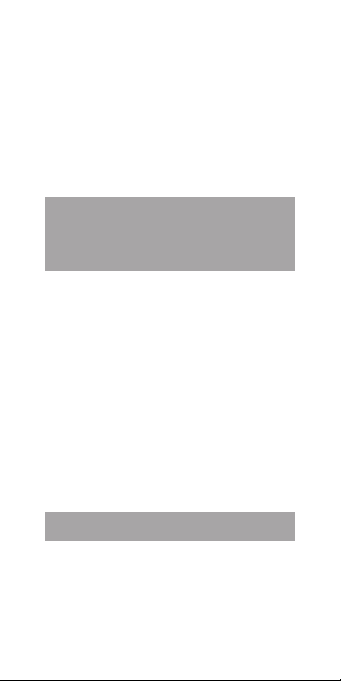
кабелей может привести к взрыву аккумулятора или повреждению устройства.
В целях экономии электроэнергии
отключайте зарядное устройство,
если оно не используется. Зарядное
устройство не оснащено персональным выключателем питания, поэтому
его нужно отсоединять вручную, чтобы
прервать процесс зарядки телефона.
2. Включение
и выключение устройства
2.1. Включение
Перед включением телефона внимательно прочитайте раздел «Указания по
эксплуатации».
Нажмите и удерживайте клавишу
Включение/Выключение устройства (4 на
схеме) в течение 2-х секунд. После этого
произойдет включение устройства, о
чем можно будет судить по появлению
заставки. Загрузка устройства произойдет за несколько секунд.
Примечание: если устройство находится в спящем режиме, то для включения достаточно кратковременного
нажатия клавиши.
2.2. Спящий режим
Спящий режим удобен при регулярном использовании телефона. В этом
режиме телефон находится в активном
состоянии, но дисплей при этом не активен, а главный экран заблокирован.
16
Page 18

Это исключает случайные нажатия на
дисплей и экономит энергию батареи,
но при этом позволяет быстро получить
доступ к главному экрану. Для перехода
в спящий режим или выхода из него кратковременно следует нажать «Включение/
выключение устройства» (4 на схеме).
После включения Вам необходимо
провести разблокировку экрана. Для этого нажмите и протяните значок с изображением замка вверх экрана. После выполнения этой процедуры, произойдет
автоматическая разблокировка устройства, и вы попадете на главный экран.
! Обратите внимание, что в случае
активации блокировки экрана графическим ключом, для разблокировки
следует ввести установленный графический ключ.
2.3. Выключение
устройства
Для полного отключения устройства
нажмите и удерживайте клавишу Включение/Выключение устройства (4 на схеме
выше), после чего аппарат автоматически
отключится через некоторое время.
Примечание: В случае низкой зарядки
аккумулятора, устройство может быть
отключено автоматически после уведомления пользователя о существующей
проблеме. При этом, все несохраненные данные могут быть утеряны. Во
избежание потери данных заблаговременно сохраните открытые документы,
закройте все активные приложения и
подключите телефон к источнику питания.
17
Page 19

3. Управление
устройством
3.1. Основные клавиши
управления устройством
Основные клавиши управления устройством расположены на специальной
панели в нижней части экрана. Назначение клавиш:
– клавиша «Домой» позволяет
вернуться на главный экран из любого
стандартного приложения, либо из основного меню;
– клавиша «Меню» открывает
главное меню приложений устройства
при нахождении на главном экране;
– клавиша «Назад» возвращает
пользователя на предыдущий экран и/
или к предыдущему действию;
– клавиша «Поиск» – при нахождении на главном экране запускает интернет-браузер для перехода на нужную
страницу.
3.2. Строка состояния и
область уведомлений
В верхней части экрана находится
строка состояния. В этой строке расположены элементы управления, область
системных уведомлений, индикаторы
беспроводных соединений, индикатор
заряда батареи и часы.
18
Page 20

Для того, чтобы раскрыть данный
список, следует зафиксировать палец в
верхней части экрана и провести сверху
вниз. Для того, чтобы скрыть список,
следует за фиксировать палец на экране
и провести снизу вверх.
Значения символов, появляющихся
в строке состояния:
Значок Описание
Включен Bluetooth
Сигнал сети для SIM 1
Сигнал сети для SIM 2
Текущее состояние зарядки
аккумулятора
Установленное время
Подключены наушники
3.3. Рабочий стол
Рабочий стол Вашего телефона состоит из 5 экранов. Главный экран расположен по центру, а дополнительные
экраны слева и справа от него. Любой
из 5 экранов может быть организован
по Вашему усмотрению.
Символы
Значок Описание
Индикация экранов
Меню набора номера
Доступ к разделу «Контакты»
Доступ к разделу «Сообщения»
Доступ в основное меню телефона
Виджет часов
19
Page 21

3.4. Навигация
по рабочему столу
Рабочий стол – это несколько экранов,
на которые могут быть вынесены иконки
приложений и виджеты. По умолчанию
вы всегда попадаете на главный (центральный) экран.
Внизу экрана находится полоса индикации (см. выше), благодаря которой
можно отслеживать, на каком экране
Вы находитесь на данный момент.
Для переключения между экранами
проведите пальцем по рабочему столу
в нужную сторону.
20
Page 22

3.5. Управление
элементами
на экране телефона
Вы имеете возможность настроить
любой из экранов рабочего стола в соответствии со своими предпочтениями,
установив на него виджеты, иконки или
обои на свое усмотрение.
Для добавления виджета, иконки или
замены обоев произведите следующие
действия:
• нажмите и удерживайте пустую об-
ласть на экране в режиме ожидания;
• дождитесь появление меню с тремя
категориями в нижней части экрана;
• выберите нужную категорию;
• при выборе виджета или иконки Вам
будет открыт перечень всех доступных
иконок и виджетов;
• при выборе обоев Вам будет предложена установка обоев из Системных
изображений по умолчанию, либо Галереи – всех изображений, сохраненных в
памяти устройства.
Для добавления на рабочий стол вид-
жета либо иконки приложения следует:
• выбрать виджет либо иконку нужного
приложения и задержать на нем нажатие;
• после этого выбранный виджет или
иконка будет автоматически перемещена на свободное место того экрана
рабочего стола, на котором Вы находитесь. При отсутствии свободного места
будет предложено сохранить виджет
либо иконку на другом экране.
21
Page 23

Для удаления виджетов и иконок
произведите следующие действия:
1. Выберите нужный элемент и удерживайте его нажатием пальца;
2. Дождитесь появления на виджете/
иконке красного значка с белой полосой
посредине;
3. Нажмите на значок, после чего
виджет/иконка будет удалена с рабочего
стола.
Примечание: удаление объекта с
рабочего стола не приведет к удалению
его из системы. Любой объект можно
восстановить на рабочем столе, используя приведенные выше инструкции.
Вы можете на свое усмотрение упорядочить виджет/иконки на рабочем столе,
изменив порядок их расположения. Для
того, чтобы переместить виджет/иконку
приложения на нужный экран произведите следующие действия:
1. Выберите и удерживайте нужный
виджет или иконку приложения;
2. Дождитесь появления на значке
красного значка с белой полосой посредине;
3. Переместите виджет/иконку в нужное место экрана на свое усмотрение;
Обратите внимание на то, что виджет/
иконку приложения можно переместить
на другой экран. Для этого нужно переместить виджет/иконку на полосу прокрутки и выбрать нужный экран.
22
Page 24

4. Телефонные вызовы
Вы можете набрать номер вручную
или воспользоваться функцией поиска
и набора номера сохраненного контакта или номера в журнале вызовов.
4.1. Выполнение вызова
на экране набора номера
телефона
Для вызова клавиатуры набора номера следует нажать клавишу «Набор».
После этого откроется экран с клавиатурой набора номера. И панелью навигации в верхней части.
Значение символов на клавиатуре
набора номера:
+ – добавление введенного номера к
контактам (создание нового, добавление к списку существующих);
– клавиша удаления символа;
– вызов с использованием выб-
ранной SIM;
Для того, чтобы ввести нужный номер,
наберите его при помощи клавиатуры
набора.
Для набора c SIM1 или SIM2 следует
нажать соответствующую клавишу. При
вводе номера будет осуществляться
автоматический поиск по контактам, все
похожие номера будут отображаться в
списке выше. В том случае, если Вы увидите нужный номер в перечне, нажмите
23
Page 25

на нем, после чего все цифры автоматически будут добавлены в строку набора.
! Обратите внимание, что в некоторых случаях (особенно при нахождении
в роуминге) набор номеров в формате
8-код оператора-номер абонента (например 8-999-111 22 33) может быть
недоступен. Поэтому мы рекомендуем
использовать набор номера в формате
+7, где +7 – международный код России.
Для Украины, Беларуси и Казахстана
правила набора номера в международном формате будут другими. Уточняйте
данную информацию у своего оператора связи.
Внимание! Для того, чтобы поставить
знак + перед основным номером следует
нажать и задержать клавишу с обозначениями 0+.
Если Вы ввели неправильную цифру,
нажмите клавишу , чтобы удалить
ненужный символ.
Чтобы удалить все введенные значения, данную клавишу следует нажать и
удерживать.
4.2. Выполнение вызова
через меню История
вызовов.
Информация о всех входящих, исходящих и принятых вызовов сохраняется
в подменю «Вызовы». Для того, чтобы
получить доступ к данному меню, произведите следующие действия:
• нажмите клавишу
24
Page 26

• на появившемся экране откройте
подменю «Вызовы»;
• либо откройте «Вызовы» через глав-
ное меню устройства
На нижней панели вы можете выбрать тип вызова (все или пропущенные),
информацию о котором Вы хотите увидеть:
• все – отображается информацию о
всех типах вызовов;
• пропущенные вызовы – отображается информация только по пропущенным
вызовам;
Слева от информации о вызове отображается значок типа вызова (входящий,
исходящий или пропущенный), справа –
название SIM-карты, по которой отображается информация.
Из меню «Вызовы» можно осуществить быстрый звонок на пропущенный,
принятый или набранный номер.
Для осуществления дополнительных
операций через меню «Вызовы» следует
выбрать любой вызов нажать на него. В
открывшемся меню вам будут доступны
следующие опции:
• Сохранить – добавить номер в кон-
такты (при отсутствии),
• Просмотр контакта – просмотреть
информацию о контакте (если он уже
сохранен);
• Вызов – набор номера при помощи
SIM1 или SIM2;
• Отправить сообщение – отправка
сообщения на данный номер;
• Удалить – удаление информации о
вызове.
! Обратите внимание, что данная
операция не приведет к удалению номера из «Контактов».
25
Page 27

4.3. Выполнение вызова
через Контакты
Информация о всех входящих, исходящих и принятых вызовов сохраняется
в подменю «Вызовы». Для того, чтобы
получить доступ к данному меню, произведите следующие действия:
• нажмите клавишу
• на появившемся экране откройте
подменю «Контакты»;
• либо откройте «Контакты» через
главное меню устройства
После этого вы увидите полный перечень контактов, рассортированный в
алфавитном порядке.
Для набора номера через «Контакты»:
• найдите нужный контакт вручную
или же через функцию поиска;
• нажмите на имя контакта;
• в открывшемся меню выберите зво-
нок с SIM1 или SIM2.
4.4. Прием вызовов
При поступлении телефонного вызова от абонента из списка контактов
откроется экран «Входящий вызов», на
котором будут показаны значок-идентификатор звонящего человека, его имя и
телефонный номер (возможность отображения телефонного номера зависит
от настроек сети).
При поступлении телефонного вызова от человека, не сохраненного в
списке контактов, на экране входящего
26
Page 28

вызова будут показаны только стандартный значок-идентификатор звонящего
человека и его телефонный номер.
Ответ или отклонение входящего
вызова
При поступлении вызова нажмите на
нужную клавишу в зависимости от выбранного действия:
– ответить абоненту
– отклонить входящий вызов
4.5. Возможности,
доступные во время
разговора
Во время разговора, используя клавиши на экране телефона можно производить ряд дополнительных действий при
помощи клавиш экранной клавиатуры:
– Новый – звонок на другой номер и по-
27
Page 29

становка текущего вызова на удержание;
– Удерживать – постановка текущего
вызова на удержание;
– Запись – запись текущего разговора;
– Без звука – отключение микрофона
телефона;
– BT – подключение к Bluetooth-гарнитуре;
– Клавиатура – вызов клавиатуры набора номера;
– Громкая связь – включение громкой
связи.
5. Сообщения
Для того, чтобы воспользоваться
функционалом отправки текстовых и/
или мультимедийных сообщений следует воспользоваться меню Сообщения, доступ в которое можно получить
напрямую с главного экрана, нажав на
значок .
Меню SMS/MMS содержит полный
перечень сообщений в формате диалогов. Т.е. Вы имеете возможность видеть
как входящие, так и отправленные сообщения, а также черновики.
В нижней части экрана находится панель со следующими опциями:
• Новое сообщение – создание нового
SMS или MMS сообщения;
• Удалить – удаление выбранных или
всех сообщений;
• Сообщения на SIM – просмотр со-
общений, сохраненных на SIM;
• Настройки – индивидуальная на-
стройка сообщений.
28
Page 30

5.1. Создание сообщений
Для создания сообщений следует
выбрать пункт «Новое сообщение» на
нижней панели. После этого Вы увидите меню, в котором следует указать
адресата в поле «Кому» и ввести текст
сообщения ниже. Клавиатура для ввода
текста и символов расположена в нижней части экрана.
В поле «Кому» следует ввести номер
адресата сообщения. Обратите на то, что
в номере адресата должны присутствовать только цифры. При вводе букв будет
произведен автоматический поиск абонентов в книге Контактов. При нахождении нужного контакта следует нажать на
нем, после чего он автоматически будет
добавлен к списку рассылки.
В поле со словами «Введите сообщение» следует ввести текст исходящего
сообщения для отправки адресату. После завершения набора следует нажать
клавишу «Отправить» на нижней панели.
При создании сообщения доступен
ряд функций, расположенных на нижней
панели (панель доступна в тот момент,
когда экранная клавиатура свернута):
• Отправить – незамедлительная от-
правка сообщения в текущем виде;
• Изменить SIM – переключение на
нужную SIM для отправки сообщений;
• Сохранить – сохранение сообщения в текущем виде для последующего
редактирования и отправки;
• Больше – возможность добавить
к сообщению файлы, тему и поставить
дополнительных адресатов в копию.
29
Page 31

! Обратите внимание на то, после
добавления темы, файлов, либо адресатов копии сообщения, оно автоматически будет преобразовано в MMS.
5.2. Настройки
сообщений
Для индивидуальной настройки сообщений следует выбрать пункт «Настройки» на нижней панели. Данный пункт
позволяет установить специфические
настройки для SMS и MMS сообщений
мобильного телефона для каждой SIM.
Пункты настроек
• Память – информация о количестве
сообщений в памяти SIM и в памяти самого телефона;
• SMS – настройка специфических
ций для отправки текстовых сообщений:
• Приоритет соединения – установка
приоритета GSM (телефония) или GPRS
(передача данных) при работе с текстовыми сообщениями;
• Путь ответа – использование аналогичного адреса SMS-центра для ответных сообщений;
• Профили SIM1/2 – изменение имени
профиля, установка адреса SMS-центра,
срока действия сообщения, типа сообщения;
• MMS – настройка специфических
опций для отправки мультимедийных
сообщений:
• Сохранять на – установка парамет-
ров сохранения MMS (в телефон,
либо на карту памяти);
30
оп-
Page 32

• Передача данных – выбор акту-
альной учетной записи для приема
мультимедийных сообщений (обычно эти параметры задаются автоматически);
• Время слайда – установка времени
слайда, за которое он будет воспроизведен;
• Режим создания – выбор ограни-
чений, связанных с созданием сообщения;
• Размер изображения – установка
стандартного размера для отправляемых изображений (10, 50 и 100 Кб);
• Приоритет – установка приоритета
сообщения по умолчанию;
• Срок действия – установка срока
действия, в течение которого адресат сможет получить сообщение;
• Время доставки – выбор времени,
в течение которого созданное сообщение будет отправлено;
• Разрешить рекламу – разрешить
получение мультимедийных сообщений с рекламой;
• Разрешать анонимные – разрешить
получение анонимных мультимедийных сообщений;
• Домашняя сеть – установка пара-
метров получения сообщений в домашней сети;
• Роуминг – установка параметров
получения сообщений при нахождении в роуминге.
• Служебное сообщение – настройка
специфических опций для получения
служебных сообщений:
• Сообщения с ссылкой – активация/
31
Page 33

деактивация получения сообщения с
ссылкой;
• Служебные – активация/деактивация
получения служебных сообщений;
• Широковещательные сообщения – активация/деактивация и настройка функционала услуги Interactive Cell Broadcast
(сервис предоставляется оператором
связи);
• Голосовая почта – одноименный сервис и настройка его функционала для
каждой SIM.
6. Контакты
Для удобства вызовов, отправки
сообщений и систематизации информации по Вашим контактам Вы можете
воспользоваться меню «Контакты». Для
доступа в меню контакты следует нажать клавишу на главном экране
рабочего стола, либо в основном меню.
Меню «Контакты» позволяет управлять контактами, которые хранятся на
каждой из SIM карт, а так же в памяти
телефона.
Слева от каждого контакта Вы можете
увидеть значок, который показывает, на
каком носителе хранятся Ваши контакты.
Значки SIM1 и SIM2 показывают, что информация хранится на SIM, значок телефона, что данные хранятся в памяти
устройства.
Для осуществления звонка на нужный номер следует выбрать контакт из
списка и нажать на клавишу Вызов и
выбрать SIM, с которой Вы планируете
осуществить звонок.
32
Page 34

Навигация по меню осуществляется прокручиванием списка контактов
вверх/вниз.
Меню Контакты так же предоставляет
пользователю дополнительные опции,
которые доступны в нижней части экрана:
• Добавить контакт – добавление
нового контакта;
• Группы – добавление новой группы
контактов и управление группами;
• Передать – отправка информации о контакте в формате визитки по
Bluetooth;
• Удалить – удаление контакта (или
нескольких контактов);
• Сообщение – отправка сообщения
одному или нескольким выбранным
контактам;
• Визитка – создание визитной карточки владельца телефона;
• Настройки – индивидуальная настройка устройства.
Добавление нового контакта
Для добавления нового контакта
следует выбрать опцию «Добавить» на
нижней панели. При добавлении контакта в память телефона Вы можете добавить его имя, мобильный, домашний,
рабочий номера и факс, указать адрес
электронной почты, день рождения,
отнести к группе контактов, добавить
индивидуальную мелодию и выбрать
носитель, на котором будет сохранена
информация о контакте. Для сохранения информации после внесения всех
данных нажмите Сохранить.
! Обратите внимание, что при сохранении контакта на SIM вы можете
33
Page 35

добавить только имя контакта и его
номер. Все прочие параметры будут
недоступны.
Добавление новой группы
Для добавления новой группы контактов следует выбрать опцию «Группы»
на нижней панели. После этого будет
открыто дополнительное меню, где
можно будет создать новую группу или
удалить неактуальные группы. При создании группы можно выбрать ее название и индивидуальную мелодию.
Для добавление участников в группу
следует:
• открыть группу путем нажатия на ее
название;
• нажать «Добавить»;
• выбрать нужные контакты для добав-
ления.
Впоследствии список можно изменять на свое усмотрение.
! Обратите внимание, что в группу
могут быть добавлены только те контакты, которые были сохранены в памяти
телефона.
Настройки меню контактов
Для доступа к подменю «Настройки»,
следует открыть его через нижнюю панель (Больше – Настойки). Подменю
«Настройки» содержит следующие опции:
• Место сохранения – позволяет выбрать, какие именно контакты отображать в адресной книге. Можно выбрать
для отображения контакты с SIM1 или
SIM2, с телефона, а так же все существующие контакты;
• Быстрый набор – активация функции быстрого набора, установка номеров для быстрого набора на все
34
Page 36

функциональные клавиши с 2 по 9. Для
установки номеров на быстрый набор
выберите нужную клавишу в списке и
назначьте на нее номер из «Контактов»;
• Резервное копирование – резервное копирование контактов, сохраненных в памяти телефона;
• Восстановление – восстановление
контактов из списка резервного копирования;
• Импорт контактов – копирование
контактов с SIM1 или SIM2 в память телефона;
• Экспорт контактов – копирование
контактов из памяти телефона на SIM1
или SIM2;
• Фиксированные номера – активация/деактивация звонков на списки
фиксированных номеров и управление
списками.
7. Приложения
Для доступа
к основному
меню, в котором
находятся все
приложения,
установленные
на устройство,
следует нажать
либо клавишу ,
либо значок
на главном
экране.
35
Page 37

7.1. Мультимедийные
приложения
ТВ
Раздел ТВ открывает доступ к воз-
можности просмотра телевидения.
Для начала просмотра следует произвести региональный поиск доступных каналов. Это можно сделать при
первом запуске устройства, либо через
меню «Опции» позже.
! Перед началом настроек ТВ следует выдвинуть антенну устройства. Это
позволит обеспечить более качественный сигнал и найти большее количество
доступных каналов.
После того, как сканирование было
произведено в правом углу откроется
меню с перечнем всех доступных каналов. Вы можете выбрать нужный канал
путем прокрутки.
Опции ТВ (сверху вниз):
• Сканирование – сканирование всех
каналов доступных в регионе
• Регион – выбор региона;
• Громкость – регулировка громкости;
• Скриншот – возможность сделать
снимок экрана.
• Ввод канала – ручной ввод интере-
сующего канала;
! Обратите внимание, что список
доступных каналов и качество их воспроизведения зависит от сигнала приема в
отдельно взятом регионе.
Камера
Мобильный телефон имеет встроенную камеру с разрешением 1,3 Мп, ко-
36
Page 38

торая позволяет делать фото и снимать
видео. Режим съемки активируется
сразу же после нажатия на приложение
«Камера». Для переключения между
фото и видео следует нажать на клавишу в левом нижнем углу.
Для того, чтобы сделать фотографию
или начать снимать видео следует произвести фокусировку на нужном объекте
и нажать клавишу захвата изображения/видео.
В меню настройки фотокамеры можно настроить экспозицию, автоспуск,
баланс белого, эффекты, разрешение
снимка и другое.
В меню настройки видеокамеры
можно настроить экспозицию, баланс
белого, эффекты, качество видео, его
ограничение и другое.
После того, как фотография или
видеоролик будут сняты, их можно на
microSD-карту или отказаться от сохранения.
FM-радио
Радио дает Вам возможность прослушивать радиостанции региона, где
вы находитесь. Для поиска нужной
станции рекомендуем воспользоваться
опцией «Автопоиск», после активации
которой Вам станет доступен список
всех станций с устойчивым сигналом.
Вы так же можете ввести нужную частоту самостоятельно, воспользовавшись
колесом прокрутки под табло.
Для сохранения проигрывания радио в фоновом режиме следует нажать
клавишу
основном меню.
и продолжить работать в
37
Page 39

! Обратите внимание, что для нахождения максимального количества
FM-станций Вам понадобятся наушники. Без наушников количество найденных станций будет существенно ниже.
Аудио-плеер
Аудио-плеер позволяет прослушивать музыкальные композиции. Настоятельно рекомендуется загружать все
музыкальные файлы на SD-карту, так
как память устройства ограничена.
Для начала воспроизведения следует
осуществить поиск всех мультимедиафайлов, которые находятся в памяти
устройства. Устройство осуществит подобный поиск самостоятельно при первом запуске. Либо это можно сделать
вручную, воспользовавшись опцией
«Обновить».
Из найденных композиций можно
составлять плей-листы, либо воспроизводить в том порядке, в котором
композиции были найдены. Для начала
воспроизведения достаточно нажать на
выбранной композиции.
Видео-плеер
Видио-плеер позволяет просматривать видео-ролики. Настоятельно рекомендуется загружать все видео файлы
на SD-карту, так как память устройства
ограничена.
Для начала воспроизведения следует
выбрать нужный файл на карте и выбрать «Воспроизведение».
Диктофон
Диктофон позволяет записывать
речь и звуки. После включения диктофона для начала записи нужно нажать
38
Page 40

на красную клавишу. После окончания записи следует нажать на клавишу «Стоп»,
далее файл будет сохранен автоматически. После сохранения ролик можно прослушать, переименовать, удалить, либо
отправить в MMS или через Bluetooth.
! Обратите внимание, что для записи
телефонных разговоров диктофон не
предназначен.
Галерея
Галерея позволяет просматривать
все фотографии, изображения, и видео
сохраненные в памяти устройства и/
или на SD-карте. После открытия папки
весь контент представлен в уменьшенном виде. Для просмотра файла в полноэкранном режиме следует нажать на
его уменьшенную копию.
Помимо просмотра изображений в
меню «Опции» так же доступны возможность отправки файла в MMS или по
Bluetooth и их удаление.
7.2. Прочие приложения
Ниже приведен перечнь прочих приложений основного меню, не упомянутых
в других разделах.
Приложения перечислены в последовательности слева-направо сверху-вниз:
• Браузер – стандартный браузер для
посещения мобильных интернет-страниц;
• Bluetooth – управление сервисом
беспроводной передачи данных;
• Проводник – управление файлами
на телефоне и на карте памяти;
39
Page 41

• Мировое время – установка времени по умолчанию и просмотр сведений
о времени в других городах по выбору;
• Будильник – позволяет установить
будильник на телефоне с заданием количества повторов, установки мелодии,
активацией вибро и добавления примечания (при необходимости);
• Календарь – приложение отображает информацию по текущим датам,
позволяет сделать заметки и поставить
задачи на выбранные даты;
• Калькулятор – возможность производить арифметические действия с
использованием телефона;
• Задачи – приложение позволяет и
поставить задачи на выбранные даты,
установить приоритет и периодичность
напоминания;
• Заметки – создание записей в формате блокнота;
• Загрузки – отображение информации
о загружаемых и загруженных файлах;
• Диспетчер приложений – управление приложениями на телефоне;
• SIM-сервисы – доступ к SIM-меню, предоставляемого оператором
мобильной связи. Структура и наполнение меню меняются в зависимости
от SIM-карты и оператора в каждом
регионе;
• Значки ПО – выбор стиля значков
стандартных приложений;
• Эффекты – выбор эффектов, с которыми пролистываются значки в главном меню.
40
Page 42

8. Индивидуальная
настройка устройства
Для доступа к меню индивидуальной
настройки устройства следует нажать
либо клавишу , либо значок на
главном экране и выбрать «Настройки».
Пункты меню «Настройки»:
• Общие
• Персонализация
• Коммуникация
• Безопасность
• Сеть и подключения
• Сброс настроек
8.1. Общие
• Дата и время – настройка актуальных параметров даты и времени, их
отображения и опции автообновления
параметров по сети;
• Язык системы и ввода – активация
русского или английского языка для
операционной системы и установка параметров для языка ввода;
• Экран – установка параметров яркости экрана и его автоматической
бло кировки.
8.2. Персонализация
• Настройки звука – настройка параметров звуковых и вибро оповещений:
• Отключить звук – отключение звука
во всех случаях, кроме звонка будильника и воспроизведения медиа;
41
Page 43

• Вибрация – активация/деактива-
ция вибро для входящих вызовов и
уведомлений;
• Громкость звонка – регулировка
громкости звонка для входящих вызовов и уведомлений;
• Звук уведомлений - активация/
деактивация звука уведомления для
различных событий;
• Мелодия на входящий – установка
индивидуальной мелодии на входящий вызов;
• Сигнал сообщения – установка ин-
дивидуальной мелодии на входящее
сообщение;
• Вибрация при касании – актива-
ция/деактивация вибрации при касании экрана;
• Звук при касании – активация/де-
активация звука при касании экрана;
• Звук клавиатуры набора – актива-
ция/деактивация звука при нажатии
на клавиатуру набора номера;
• Звук системных оповещений – ак-
тивация/деактивация звуков при
различных системных оповещениях;
• Звук включения/отключения – ак-
тивация/деактивация звуков при
включении устройства.
• Уведомления – настройка параметров уведомлений в строке состояния и
всплывающих окнах:
• Служба уведомлений – активация/
деактивация службы системных уведомлений;
• Сообщения – настройка отображе-
ния информации о новых сообщений
в центре уведомлений, настройка
стиля уведомления, значка приложе-
42
Page 44

ния, звука и отображения на экране
блокировки;
• Вызовы – настройка отображения
информации о новых вызовах в центре уведомлений значка приложения,
и отображения на экране блокировки;
• Загрузки – настройка отображе-
ния информации о новых загрузках в
центре уведомлений, настройка стиля уведомления и звука.
• Темы системы – настройка основной
темы системы, обоев, основного экрана и блокировки.
• Обои – настройка обоев главного
экрана и обоев при блокировке экрана;
• Темы – выбор основной темы сис-
темы;
• Стиль – выбор стиля системы;
• Значки программ – выбор стиля
значков стандартных приложений;
• Экран блокировки – выбор класси-
ческого метода разблокировки экрана,
либо установка графического ключа
для разблокировки.
8.3. Коммуникация
• Вызовы – настройка специфических
параметров при вызове:
• Уведомление о соединении – акти-
вация/деактивация звукового оповещения при соединении;
• Отклонять неизвестные – актива-
ция/деактивация неизвестных вызовов по умолчанию;
• Автоответ – активация/деактива-
ция опции автоматического ответа
при подключенной гарнитуре;
43
Page 45

• Автоповтор набора – активация/
деактивация опции автоматического
повтора набора номера;
• Напоминание о времени вызова –
активация/деактивация напоминания
о времени вызова;
• Автозавершение – настройка вре-
мени, после которого вызов будет
автоматически завершен;
• Черный список – активация/де-
активация и настройка списка номеров, запрещенных для вызовов и
отправки сообщений;
• Доверенные – активация/деакти-
вация и настройка списка доверенных номеров;
• Прочие – дополнительные настройки
вызовов для SIM1/2:
• Скрывать номер – активация/деак-
тивация сокрытия номера при исходящем вызове;
• Ожидание вызова – активация/
деактивация опции переадресации
входящих вызовов в том случае, если
линия занята;
• Переадресация – установка парамет-
ров и номеров переадресации (полная
переадресация, если абонент недоступен, если нет ответа, если занят);
• Запрет – установка параметров за-
прета вызовов (все, международные,
международные, кроме вызовов на
домашнюю сеть, все входящие, входящие в роуминге);
• Закрытая группа – создание и
управление закрытыми группами
пользователей;
• Переключение линий – переключе-
ние между линиями мобильной сети.
44
Page 46

• Сообщения – персональная настройка отправки и получения сообщений.
Данный пункт детально описан в параграфе «Сообщения»;
• Контакты – индивидуальная настройка
Контактов и групп контактов. Данный
пункт детально описан в параграфе
«Контакты»;
8.4. Безопасность
Меню позволяет задать настройки
параметров безопасности.
• Пароль блокировки – активация/
деактивация пароля при блокировке
телефона. Для активации/деактивации
следует ввести актуальный пароль;
• Изменить пароль – изменение
текущего пароля блокировки телефона
1122 на иной.
! Обратите внимание, что при из-
менении данного пароля пароль для
сброса настроек так же будет изменен.
• Запрос PIN – активация/деактивация запроса PIN для каждой SIM. Для
активации/деактивации следует ввести
актуальный PIN;
• Изменить PIN – изменение текущего
PIN от SIM на новый;
• Изменить PIN2 – изменение текущего PIN2 от SIM на новый.
8.5. Сеть и подключения
Настройка параметров мобильной
сети и передачи данных.
• Bluetooth – активация/деактивация
передачи данных по Bluetooth;
45
Page 47

• Настройки Bluetooth – настройка
параметров для передачи данных по
Bluetooth;
• SIM для передачи данных – выбор
SIM для передачи данных через GPRS;
• Приоритет GPRS – установка приоритета голосовых вызовов, либо
GPRS-соединений;
• Мобильная сеть – установка опции
выбора оператора связи для каждой
SIM (автоматически либо вручную);
• Учетные записи – просмотр существующих учетных записей для передачи
данных, редактирование и создание новых учетных записей.
8.6. Сброс настроек
Сброс всех существующих настроек
и возврат к настройкам по умолчанию.
Для возврата к первоначальным настройкам следует ввести код 1122.
Возможные неисправности
и методы их устранения
Информация, изложенная ниже, поможет Вам выявить и устранить наиболее
распространенные проблемы аппаратной части и программного обеспечения,
с которыми Вы можете столкнуться.
При возникновении описанных ниже
проблем следует сначала попытаться
решить их самостоятельно, воспользовавшись изложенными рекомендациями. В том случае, если приведенные
советы не помогут, обратитесь в службу
46
Page 48

поддержки teXet или к специалистам
авторизованного сервисного центра.
Перед тем, как предпринять какиелибо дальнейшие действия, проверьте:
• заряжен ли аккумулятор;
• сохранится ли неисправность по-
сле перезагрузки устройства;
• корректно ли была произведена на-
стройка устройства.
Если Вы допустили ошибки при настройке устройства или не уверены в корректности сделанных Вами изменений,
попробуйте восстановить первоначальные настройки системы.
Для восстановления настроек выполните следующие действия:
• зайдите меню устройства;
• откройте «Настройки»;
• выберите опцию «Сброс настроек»;
• для завершения сброса требуется
ввести пароль 1122.
Сбои в работе карты памяти
При сбоях в работе карты памяти, используемой в телефоне, проблема, как
правило, заключается в самом внешнем
устройстве. Поэтому сначала проверьте
носитель информации на работоспособность и при необходимости обратитесь к их производителю.
Так же рекомендуем произвести следующие действия:
• убедитесь в том, что карта вставлена в предназначенный для нее разъем
до упора;
• убедитесь в том, что карта вставлена правильной стороной;
• возможно, карта повреждена. Поп-
47
Page 49

робуйте проверить работоспособность
карты на другом устройстве;
• попробуйте извлечь или повторно
вставить карту памяти;
• попробуйте перезагрузить телефон;
• обратитесь к руководству по установке данной карты.
Запрос паролей
При включении телефона или во время его использования появляется запрос
на ввод одного из следующих кодов:
Код Возможное решение проблемы
Пароль Пароль запрашивается при
включении функционала
блокировки телефона
PIN-код Если телефон включается в
первый раз, либо если включена
функция проверки PIN-кода,
следует ввести PIN-код, полу ченный вместе с SIM-картой.
PUK-код
Как правило, SIM-карта блоки руется после того, как несколько
раз был введен неверный PIN код. В этом случае следует
ввести PUK-код, который пре доставляется оператором
мобильной связи.
PIN2-код
Может запрашиваться при дос тупе к определенным пунктам
меню и функционалу. PIN2-код,
предоставляется вместе с SIM картой. Дополнительную инфор мацию относительно PIN2-кода
можно получить у Вашего опе ратора мобильной связи.
48
Page 50

Телефон не включается
• проверьте заряд аккумулятора, в
случае разрядки присоедините адаптер
питания и подождите не менее 5-ти минут;
• нажмите и удерживайте клавишу
включения устройства не менее 5 сек;
• в том случае, если аккумулятор заряжен, все равно подключите адаптер
питания и повторите процедуру повторно;
• если устройство не включается
даже после подзарядки, обратитесь в
службу поддержки или авторизованный
сервисный центр.
Телефон отключается сразу после
включения
• возможно, у устройства чрезвычайно низкий заряд аккумулятора. В
этом случае система автоматически
предотвращает полную разрядку во
избежание потери информации и хранящихся данных. Перед тем, как осуществить повторную попытку включения
устройства, заряжайте его не менее
5-ти минут и не отсоединяйте адаптер
питания от розетки во время работы.
Батарея быстро разряжается
• возможно, Вы используете программы, требующие большого расхода
энергии. Больше всего энергии расходуется на просмотр видео;
• попробуйте установить более экономичные настройки яркости экрана;
• установите последнюю версию
прошивки;
• аккумулятор разряжается во время
работы при низкой температуре.
49
Page 51

Аккумулятор не заряжается
• убедитесь в том, что адаптер питания подключен к работающей розетке.
При подключении адаптера питания на
устройстве должен гореть светодиодный индикатор заряда аккумулятора;
• убедитесь в том, что вы используете стандартный адаптер питания, а не
адаптер от другого устройства;
• аккумулятор может не заряжаться
во время работы при высокой температуре.
Проблема с осуществлением и/
или приемом вызовов.
Уведомление об ошибке доступа
к сети
• проблема может быть вызвана слабым сигналом сети. Переместитесь в
место, где сигнал сети более стабилен;
• сеть может быть перегружена (что
актуально для места с массовым скоплением людей). Переместитесь в менее людное место;
Невозможно осуществить исходя-
щий вызов
• удостоверьтесь в том, что была нажата клавиша вызова от нужной SIM-карты;
• удостоверьтесь в том, что присутствует сигнал доступности мобильной сети;
• удостоверьтесь в том, что не активирована функция запрета вызова для
данного номера телефона.
Невозможно принять входящий
вызов
• удостоверьтесь в том, что телефон
включен;
• удостоверьтесь в том, что присутст-
50
Page 52

вует сигнал доступности мобильной сети;
• удостоверьтесь в том, что на счету
присутствуют средства, необходимые
для осуществления мобильной связи;
• убедитесь, что номер звонящего
абонента не размещен в черном списке.
Собеседник вас не слышит
• проверьте, не перекрыт ли доступ к
встроенному микрофону;
• проблема может быть связана с недостаточно сильным сигналом мобильной сети. Переместитесь в место, где
сигнал сети более стабилен;
• при использовании телефонной
гарнитуры проверьте правильность соединения.
Низкое качество звука при разговоре
• удостоверьтесь в том, что ничто не
блокирует доступ к внутренней антенне
устройства;
• проблема может быть связана с недостаточно сильным сигналом мобильной сети. Переместитесь в место, где
сигнал сети более стабилен.
Вызов номера из списка контактов
не проходит
• удостоверьтесь в том, что телефонный номер записан правильно и в соответствии с региональными стандартами мобильных сетей;
• удостоверьтесь в том, что не активирована функция запрета вызова для
данного номера телефона.
Звук не воспроизводится
• удостоверьтесь, что воспроизведение звука включено в основных настройках системы;
51
Page 53

• удостоверьтесь в том, что громкость выведена на максимальный (или
необходимый Вам) уровень;
• проверьте, не поврежден ли воспроизводимый файл. Попробуйте воспроизвести иной файл из другой директории.
Условия транспортировки
и хранения
Телефон в упакованном виде может
транспортироваться в крытых транспортных средствах любого вида при температуре от минус 25 до плюс 35 °С, с защитой
его от непосредственного воздействия
атмосферных осадков, солнечного излучения и механических повреждений.
Согласно «Декларации о соответствии»,
устройство сохраняет работоспособность
и параметры при воздействии климатических и механических факторов:
• температура окружающего воздуха
от минус 10°C до плюс 55°C;
• относительная влажность 65% при
+20°C и до 80% при +25°C;
52
Page 54

